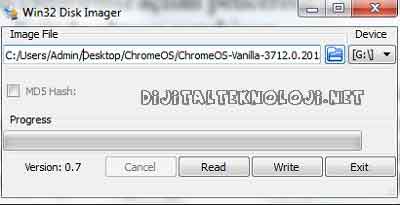Google Chrome OS işletim sistemini bilgisayarınıza yükleyebilirsiniz. Google Chrome OS nasıl kurulur? Bilgisayara Chrome OS yükleme, Google tarafından geliştirilen Linux tabanlı ve açık kaynak kodlu olan web uygulamaları ile çalışan Chrome OS bir işletim sistemidir. Daha çok netbooklara yüklü bir şekilde piyasaya sunulan bu işletim sistemi ilk olarak Chromebook ile kullanıcıların karşısına çıktı. Google Chrome OS vaktinin büyük çoğunluğunu internette geçiren kullanıcılar için tasarlandı ve denemek için buradan indirebilirsiniz.
Google Chrome OS Nasıl Yüklenir
Google Chrome OS normalde kullanıcıların indirimine sunulmayan bir işletim sistemidir. Ancak satın aldığınız cihazlar ile birlikte verilmektedir. Burada yapacağımız USB belleğinize kurmak ve Google Chrome OS işletim sistemini USB (Flaş disk) belleğiniz üzerinden çalıştırmaktır. Yine ilgili web sitede VirtualBox yani Sanal İşletim Sistemleri Oluşturma Programı içinde gerekli olan dosya kullanıcıların indirmesine sunulmuştur.
Şimdi adım adım Google Chrome OS işletim sistemini Flaş diskinize nasıl kuracağınızı anlatalım. İlk olarak http://chromeos.hexxeh.net adresine gidiyorsunuz ve Downloads kısmından en son güncel olanını indiriyorsunuz.
Flaş dikinizdeki verilerin silineceğini unutmayınız. USb için önyüklenebilir versiyonunu indirdikten sonra Windows Image Writer yazılımına ihtiyacınız olacağından https://launchpad.net/win32-image-writer linkini kullanarak indirebilirsiniz doysa çok küçük boyutlarda olduğundan indirmek sadece birkaç saniyenizi alacaktır.
Win32DiskImager programını çalıştırınız açılan pencerede device yazısının altında USB sürücüsünün harfi olduğuna dikkat edin örneğin bu bizde G:\ sürücüsü olarak gözükmektedir. Aşağıdaki sürücüde de net olarak inceleyebilirsiniz. Daha sonra sürücünün hemen yanındaki mavi klasöre tıklayarak indirdiğiniz Chrome OS tar.gz dosyasını seçiyorsunuz. (Not: dosya sıkıştırılmış olarak kullanıyorsunuz. Yani indirdiğiniz dosyaya herhangi bir müdahalede bulunmayınız.)
Program Flash diskinizi hızına bağlı olarak yazdırma işlemi birkaç dakikanızı alacaktır işlem bittikten sonra programı kapatın ve bilgisayarınızı yeniden başlatınız. Bilgisayarınızı açarken USB belleğinizden başlatmayı unutmayınız.
İlk girişte sistem sizden kullanıcı adı ve şifre isteyecektir. Aşağıdaki ortak giriş ve şifreyi kullanarak sistemi başlatabilirsiniz.
Giriş: facepunch
Pass: facepunch
Google OS işletim sistemi başladıktan sonra bir E-Posta hesabı ile giriş yapınız ve artık bu sizin hizmetlerden yararlanırken kullanacağınız giriş bilginiz olacaktır.